วิธีสร้างส่วนลดรถเข็น WooCommerce (คู่มือฉบับเต็ม)
เผยแพร่แล้ว: 2020-12-16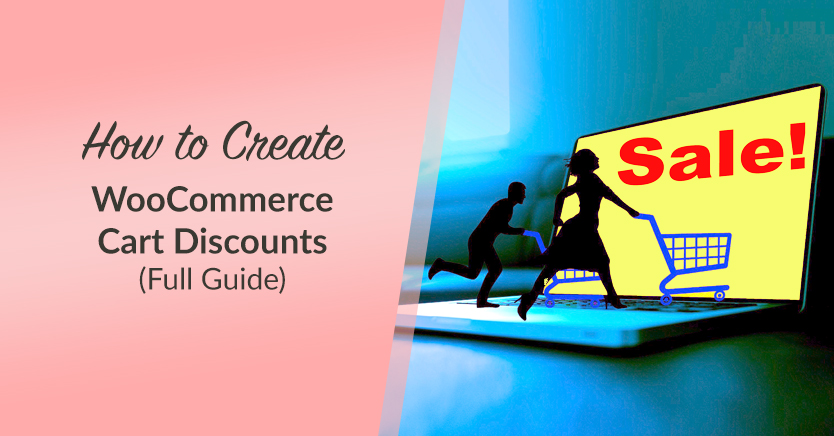
ลูกค้าประมาณ 81% เพิ่มสินค้าลงในรถเข็นเพื่อละทิ้งพวกเขาเท่านั้น การละทิ้งรถเข็นเป็นเรื่องของชีวิตสำหรับร้านค้าออนไลน์ ดังนั้นคุณจำเป็นต้องหาวิธีที่จะสนับสนุนให้ผู้ใช้ทำขั้นตอนการชำระเงิน นั่นคือที่มาของส่วนลดรถเข็น WooCommerce
ด้วยการเสนอส่วนลดก่อนการชำระเงิน คุณจะเพิ่มโอกาสที่ลูกค้าจะตัดสินใจซื้อ การใช้คูปองขั้นสูง คุณสามารถใช้ส่วนลดรถเข็น WooCommerce ได้หลายวิธี
ในบทความนี้ เราจะพูดถึงอีกเล็กน้อยเกี่ยวกับการทำให้การละทิ้งรถเข็นเป็นที่แพร่หลายมากในอีคอมเมิร์ซ จากนั้นเราจะพูดถึงวิธีสร้างส่วนลดรถเข็น WooCommerce โดยใช้คูปองขั้นสูง ไปกันเถอะ!
อะไรเป็นสาเหตุของการละทิ้งรถเข็นในร้านค้าออนไลน์
ในหลายกรณี อาจมีความสัมพันธ์โดยตรงระหว่างการละทิ้งตะกร้าสินค้ากับวิธีที่ร้านค้าของคุณใช้งานง่าย อย่างไรก็ตาม สิ่งสำคัญคือต้องเข้าใจลูกค้าจำนวนมากที่อาจไม่ได้ตั้งใจซื้อสินค้าตั้งแต่แรก
นั่นหมายความว่าการลดการละทิ้งรถเข็นเป็น 0% นั้นแทบจะเป็นไปไม่ได้เลย อย่างไรก็ตาม หากคุณได้รับอัตราการละทิ้งร้านค้าของคุณต่ำกว่าค่าเฉลี่ย 81% สำหรับอีคอมเมิร์ซ แสดงว่าคุณกำลังทำสิ่งที่ถูกต้อง
ปัจจัยทั่วไปบางประการที่ทำให้อัตราการละทิ้งรถเข็นสูง ได้แก่:
- ค่าธรรมเนียมแอบแฝง เช่น ค่าขนส่งและภาษี
- ขาดความไว้วางใจในร้านค้าของคุณ
- ปัญหาการใช้งานที่ทำให้การสั่งซื้อเสร็จสิ้นได้ยาก
- บังคับให้ผู้ใช้ลงทะเบียนเพื่อทำการซื้อ
- ไม่เสนอนโยบายการคืนสินค้า
- กระบวนการชำระเงินที่ซับซ้อนโดยรวม
หากร้านค้าของคุณประสบปัญหาใดๆ เหล่านี้ คุณจะต้องเสียค่าใช้จ่ายเท่าการละทิ้งรถเข็น อย่างไรก็ตาม สมมติว่าร้านค้าของคุณและขั้นตอนการชำระเงินนั้นเป็นมิตรกับผู้ใช้มากที่สุด ซึ่งจะทำให้คุณมีพื้นที่สำหรับการปรับปรุง
กล่าวคือ คุณสามารถกำหนดเป้าหมายผู้ใช้ที่อยู่ในรั้วเกี่ยวกับการซื้อได้ เนื่องจากพวกเขาไม่คิดว่าพวกเขาจะได้รับข้อเสนอที่ดี วิธีที่ดีที่สุดคือการเสนอส่วนลดรถเข็น WooCommerce
วิธีสร้างส่วนลดรถเข็น WooCommerce
เพื่อทำตามบทช่วยสอนด้านล่าง คุณจะต้องใช้ปลั๊กอิน Advanced Coupons ปลั๊กอินเวอร์ชันฟรีไม่มีฟังก์ชันเงื่อนไขรถเข็น ซึ่งช่วยให้คุณสามารถเสนอส่วนลดรถเข็น WooCommerce ที่ตรงเป้าหมายได้
ขั้นตอนที่ 1: กำหนดประเภทส่วนลดและจำนวนเงิน
ในการเริ่มต้น ไปที่ คูปอง > เพิ่มใหม่ บนแดชบอร์ดของคุณ จากนั้นมองหาส่วน ข้อมูลคูปอง > ทั่วไป คุณสามารถเลือกประเภทของส่วนลดที่คุณต้องการเสนอให้กับลูกค้าได้ที่นี่:
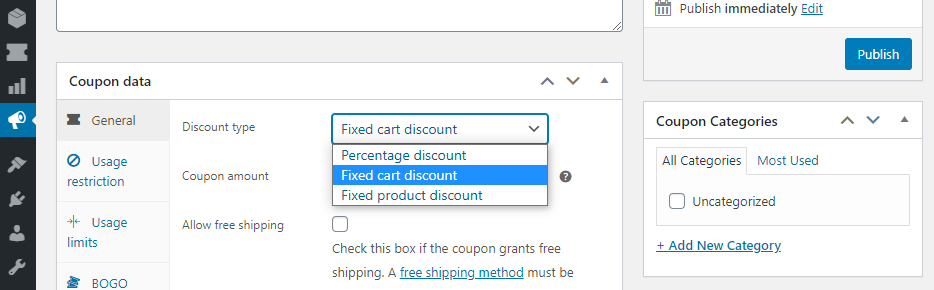
สำหรับรถเข็น WooCommerce เรามักจะไม่แนะนำให้เสนอส่วนลดเป็นเปอร์เซ็นต์หรือผลิตภัณฑ์คงที่ ด้วยส่วนลดแบบเปอร์เซ็นต์ คุณอาจสูญเสียเงินเล็กน้อยในการทำธุรกรรมบางอย่าง โดยเฉพาะอย่างยิ่งสำหรับยอดรวมที่สูง
หากคุณต้องการเสนอส่วนลดรถเข็น WooCommerce ทางออกที่ดีที่สุดของคุณคือการตั้งค่า ส่วนลดรถเข็นคง ที่ ด้วยตัวเลือกดังกล่าว คุณสามารถเลือกจำนวนส่วนลดจากรถเข็นของลูกค้าได้
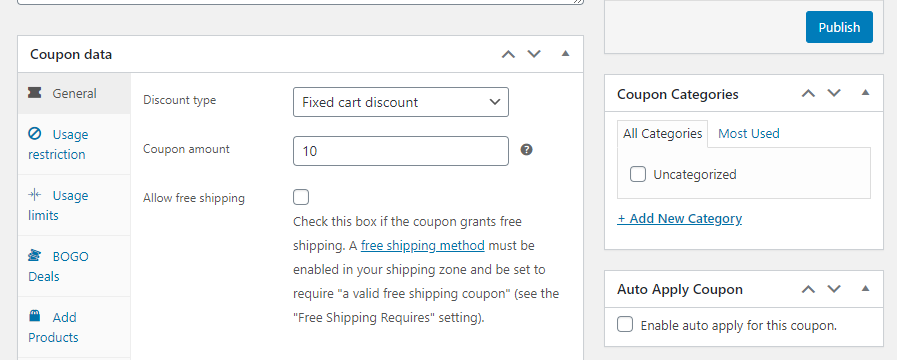
ตราบใดที่คุณกำหนดค่าคูปองส่วนลดเพื่อใช้สำหรับการซื้อที่เกิน X เท่านั้น คุณจะไม่สูญเสียเงินจากการขายใดๆ
หากคุณสังเกตอย่างใกล้ชิด คุณจะสังเกตเห็นว่า Advanced Coupons ยังให้คุณเสนอคูปองการจัดส่งฟรีได้อีกด้วย การจัดส่งฟรีสามารถทำหน้าที่เป็นแรงจูงใจในการลดการละทิ้งรถเข็นได้เช่นกัน และเรามีบทแนะนำแบบเต็มเกี่ยวกับวิธีการใช้งาน
ขั้นตอนที่ 2: กำหนดค่าเงื่อนไขรถเข็น
คูปองขั้นสูงมาพร้อมกับระบบเงื่อนไขรถเข็นที่ช่วยให้คุณสามารถกำหนดค่ากฎที่ควบคุมเมื่อผู้ใช้สามารถใช้คูปองที่คุณสร้างได้
ตัวอย่างเช่น คุณสามารถสร้างคูปองที่ใช้งานได้เฉพาะเมื่อรถเข็นมีสินค้ามากกว่า X หรือยอดรวมมากกว่าจำนวน Y ระบบมีความยืดหยุ่นสูงและช่วยให้คุณสามารถตั้งค่ากฎหลายข้อที่ทำงานร่วมกันโดยใช้และ/หรือเงื่อนไข:

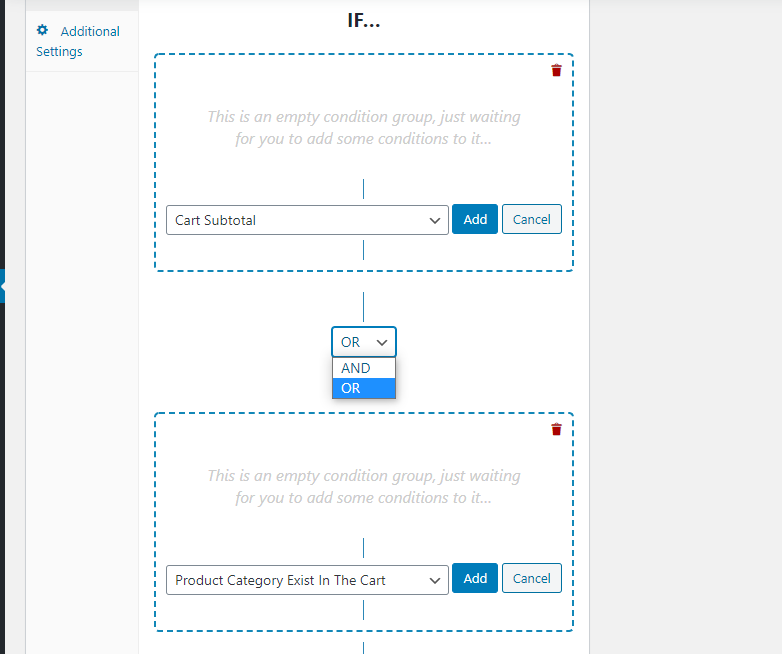
สำหรับส่วนลดรถเข็น WooCommerce เราขอแนะนำให้คุณใช้เงื่อนไข ยอดรวมรถเข็น เงื่อนไขดังกล่าวช่วยให้คุณสร้างคูปองได้ ดังนั้นคูปองใช้ได้กับรถเข็นที่มีสินค้ารวมกันมากกว่า X เท่านั้น:
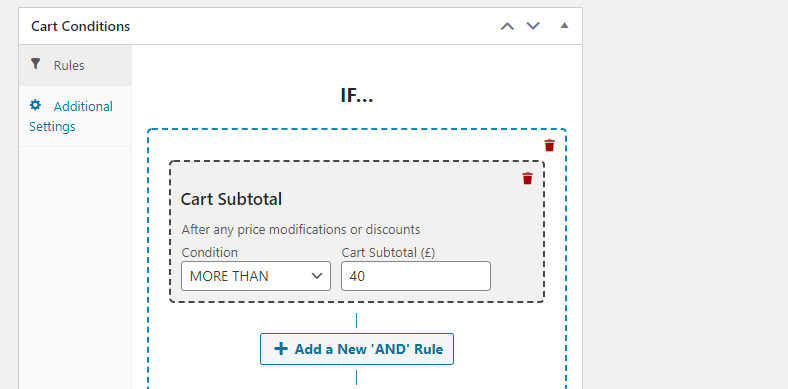
แม้ว่าคุณจะเสนอส่วนลดรถเข็น WooCommerce ประเภทใดก็ได้ที่คุณต้องการ แต่เงื่อนไขยอดรวมของ รถเข็น เป็นตัวเลือกที่ง่ายที่สุดในการกำหนดค่า
ตัวเลือกอื่นๆ ที่คุณอาจนำไปใช้ ได้แก่ ส่วนลดสำหรับตะกร้าสินค้าที่มีประเภทสินค้าเฉพาะ สำหรับผู้ใช้ที่เข้าสู่ระบบ ผู้ที่ใช้เงินเกิน X ในร้านค้าของคุณ และอื่นๆ
เมื่อคุณกำหนดค่าเงื่อนไขรถเข็นแล้ว คุณสามารถบันทึกและเผยแพร่คูปองได้ อย่างไรก็ตาม หากคุณต้องการให้ผู้ใช้ได้ประโยชน์มากที่สุดเท่าที่จะเป็นไปได้ มีอีกขั้นตอนหนึ่งที่ต้องดำเนินการ
ขั้นตอนที่ 3: เปิดใช้งานสมัครอัตโนมัติหรือสมัครเพียงคลิกเดียวเพื่อรับส่วนลดของคุณ
คูปองขั้นสูงมีคุณสมบัติที่ช่วยให้สามารถใช้คูปองได้โดยอัตโนมัติเมื่อลูกค้าตรงตามเงื่อนไขที่คุณกำหนดค่า คุณยังสามารถเพิ่มตัวเลือกใช้เพียงคลิกเดียวได้ในกรณีที่คุณไม่ต้องการทำให้กระบวนการทั้งหมดเป็นแบบอัตโนมัติ
คุณลักษณะเหล่านี้มีประโยชน์อย่างยิ่งสำหรับส่วนลดรถเข็น WooCommerce เนื่องจากช่วยให้ผู้ใช้ได้ประโยชน์มากที่สุดเท่าที่จะเป็นไปได้ หากคุณแจกจ่ายรหัสคูปองด้วยตนเองหรือทางอีเมล ลูกค้าจำนวนมากอาจพลาดการประหยัด
การเปิดใช้งานการสมัครอัตโนมัติสำหรับคูปองนั้นง่ายมาก สิ่งที่คุณต้องทำคือทำเครื่องหมายที่ตัว เลือก Enable auto apply for thisคูปอง ทางด้านขวาของส่วน ข้อมูลคูปอง :
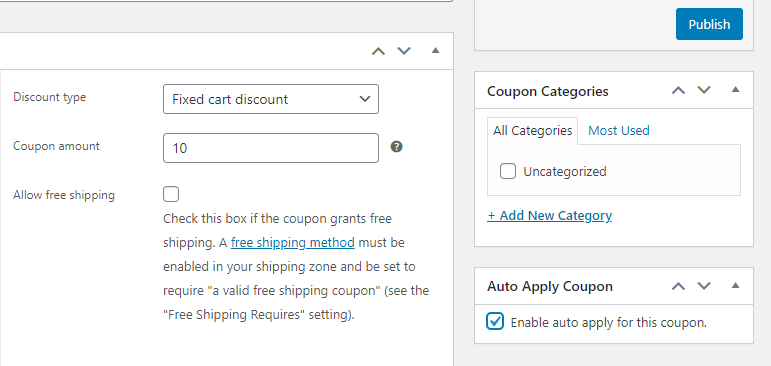
หากคุณต้องการเสนอตัวเลือกการใช้เพียงคลิกเดียวแทน ให้ไปที่ ข้อมูลคูปอง > ใช้การแจ้งเตือน ใน คลิกเดียว แล้วเปิดตัวเลือก เปิดใช้งานการคลิกเพียงครั้งเดียว :
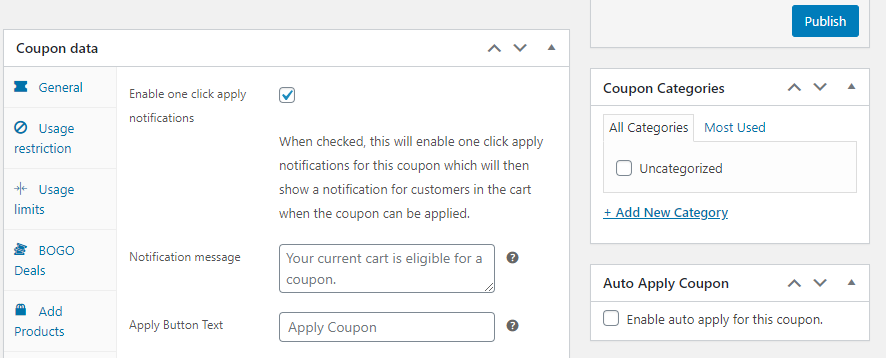
คูปองขั้นสูงช่วยให้คุณสามารถกำหนดค่าข้อความของปุ่มใช้เพียงคลิกเดียวที่ปรากฏขึ้นระหว่างขั้นตอนการชำระเงิน หากรถเข็นไม่ตรงตามเงื่อนไขที่คุณกำหนด ลูกค้าจะเห็นข้อความที่คุณตัดสินใจล่วงหน้าด้วย
เมื่อคุณตัดสินใจว่าจะใช้สมัครอัตโนมัติหรือตัวเลือกใช้เพียงคลิกเดียว ให้บันทึกคูปองของคุณไว้แค่นั้น ตอนนี้ลูกค้าจะสามารถเริ่มเพลิดเพลินกับส่วนลดรถเข็น WooCommerce ในร้านค้าของคุณได้
บทสรุป
การทำให้อัตราการละทิ้งรถเข็นของร้านค้าของคุณเป็น 0% เป็นไปไม่ได้ อย่างไรก็ตาม การลดอัตรานั้นลงแม้แต่จุดเปอร์เซ็นต์เล็กน้อยอาจส่งผลกระทบอย่างมีนัยสำคัญต่อรายได้ของร้านค้าของคุณ หนึ่งในวิธีที่ดีที่สุดในการทำเช่นนั้นคือการเสนอส่วนลดรถเข็น WooCommerce
การใช้คูปองขั้นสูง คุณสามารถใช้ส่วนลดตะกร้าสินค้าได้หลายวิธี ระบบเงื่อนไขรถเข็นช่วยให้คุณสามารถกำหนดค่าความต้องการที่แน่นอนที่รถเข็นต้องปฏิบัติตามเพื่อรับส่วนลด หากคุณต้องการให้แน่ใจว่าการซื้อสินค้าที่เข้าเงื่อนไขทั้งหมดจะได้รับส่วนลดนั้น คุณยังสามารถเปิดคุณสมบัติสมัครอัตโนมัติสำหรับการซื้อนั้นได้อีกด้วย
คุณมีคำถามใด ๆ เกี่ยวกับวิธีการใช้ส่วนลดรถเข็น WooCommerce หรือไม่? พูดคุยเกี่ยวกับพวกเขาในส่วนความคิดเห็นด้านล่าง!
